Jedwali la yaliyomo
Makala haya yanaonyesha jinsi ya kufungua visanduku katika Excel bila a nenosiri kwa mbinu 4 tofauti. Excel huruhusu kipengele kufunga visanduku vilivyo na manenosiri ili kuzilinda dhidi ya kuhariri, kufuta, na hata kunakili kimakosa au kimakusudi. Lakini kwa bahati mbaya, inaweza kutokea kwa mtu yeyote kusahau nenosiri. Hebu tuzame mbinu za kuchagua inayokufaa ili kufungua visanduku bila nenosiri lililosahau.
Pakua Kitabu cha Mazoezi cha Mazoezi
Pakua kitabu hiki cha mazoezi ili ufanye mazoezi wakati unafanya mazoezi. wanasoma makala haya.
Fungua Visanduku bila Nenosiri.xlsm
Njia 4 za Kufungua Visanduku bila Nenosiri katika Excel
Tuseme tuna lahakazi iliyolindwa na nenosiri bila nenosiri . Ili kuonyesha mbinu, tutatumia seti ya data ambayo inawakilisha data ya mauzo ya miezi mitatu Jan, Feb na Machi. Seli za lahakazi ziitwazo Jan zinalindwa na nenosiri .
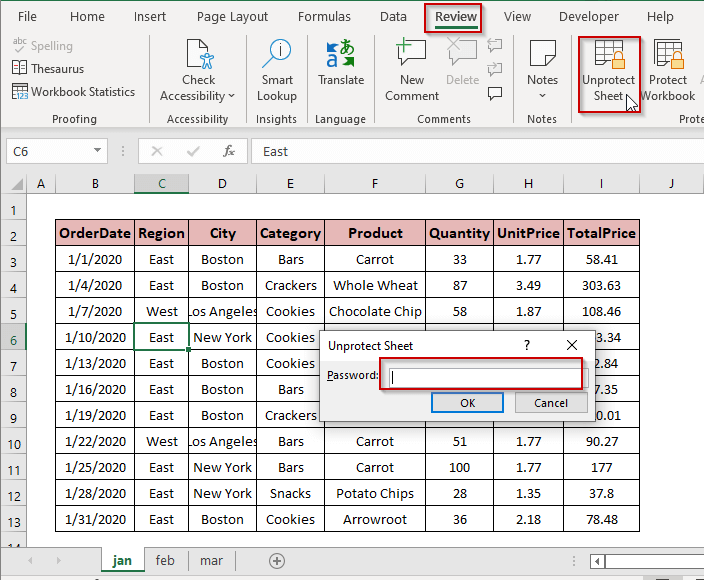
Jaribu zifuatazo mbinu za kufungua visanduku kutoka laha iliyolindwa bila nenosiri .
1. Ondoa Nenosiri ili Kufungua Visanduku katika Excel
Kwa hatua rahisi, tunaweza kuondoa nenosiri hilo inalinda lahakazi ya Excel kutoka kuhariri . Hapa tunayo faili ya Excel ambayo ina nenosiri – imelindwa seli . Hakikisha kuwa chaguo la " Kiendelezi cha jina la faili" limechaguliwa kutoka kwenye kichupo cha Angalia katika Kidhibiti Faili cha Windows.
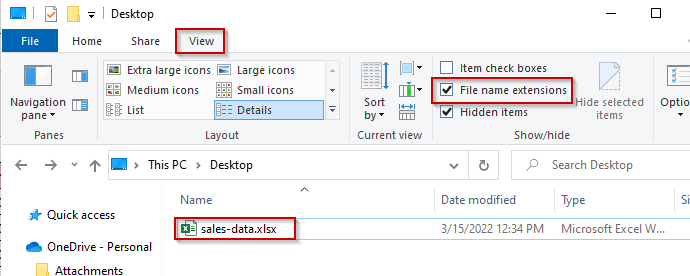
Sasa, hebu tufuate hatua chini ya kufungua visanduku bila a nenosiri .
Hatua ya 1:
- Bofya-kulia kwenye faili na chagua chaguo la Badilisha jina kutoka kwa menyu ya muktadha.
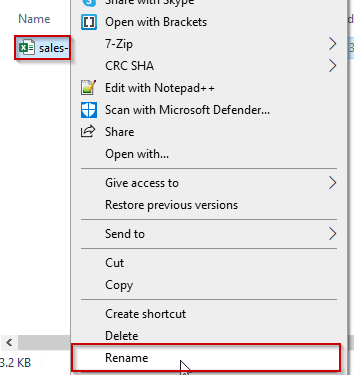
- Ondoa ya . xlsx kiendelezi .

- Sasa ongeza zip . zip kiendelezi na ubofye Ingiza .

Hatua ya 2:
- Faili ya Excel imebadilishwa kuwa folda iliyobanwa.

- Baada ya hapo, bofya mara mbili folda iliyofungwa ili kufungua 2> kisha fungua folda ya xl.
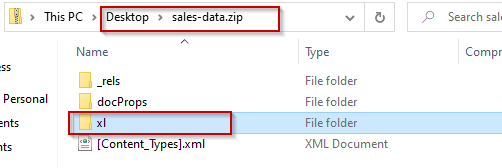
- Kutoka xl folda , sasa fungua folda ya laha za kazi ambayo inashikilia laha .
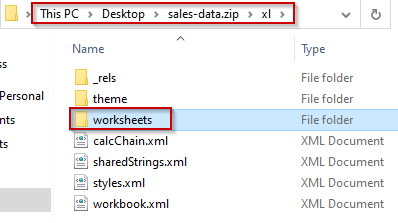
- Kama laha ya kwanza t ( laha1 . xml ) ni nenosiri – iliyolindwa laha kazi, nakili ukitumia kubofya kulia ya panya au bonyeza Ctrl + C kwenye kibodi.
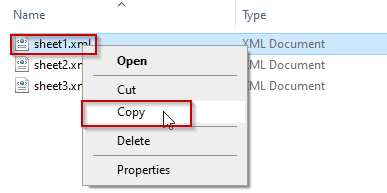 Hatua ya 3:
Hatua ya 3:
- Sasa ibandike ukitumia Ctrl + V popote nje ya folda iliyofungwa . Tuliibandika kwenye folda ya Eneo-kazi.
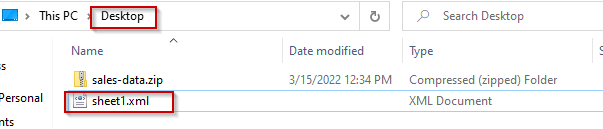
- Fungua laha1 . xml faili iliyo na notepadi au kihariri kingine chochote cha msimbo.
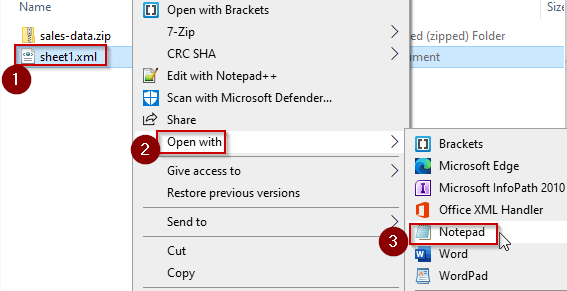
- Kwa kubofya Ctrl + F fungua Tafuta kisanduku cha kutafutia.
- Chapa Ulinzi katika kisanduku cha kuingiza na ugonge Ingiza ili upate neno .
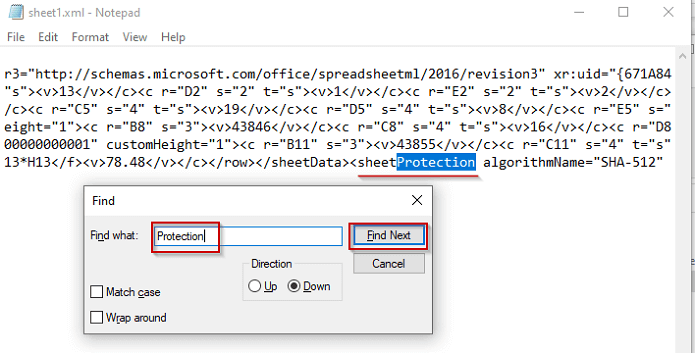
- Chagua 2> “
tagi .
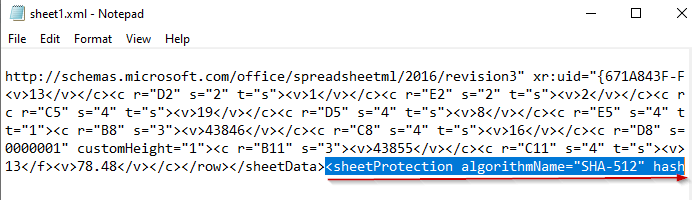
- Sasa buruta kipanya kwa kulia hadi ifike mwisho ya lebo i.e ., “/>”.
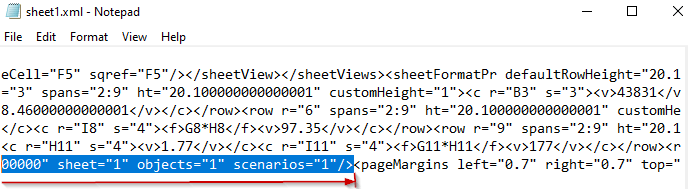
- Futa mstari uliochaguliwa wa msimbo na uihifadhi kwa kutumia Ctrl + S.
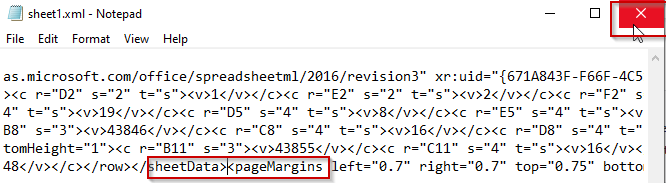
Hatua ya 4:
- Mwishowe nakili na ubandike faili hii iliyorekebishwa hadi lengo lake la asili kwa chaguo la Copy and Replace .
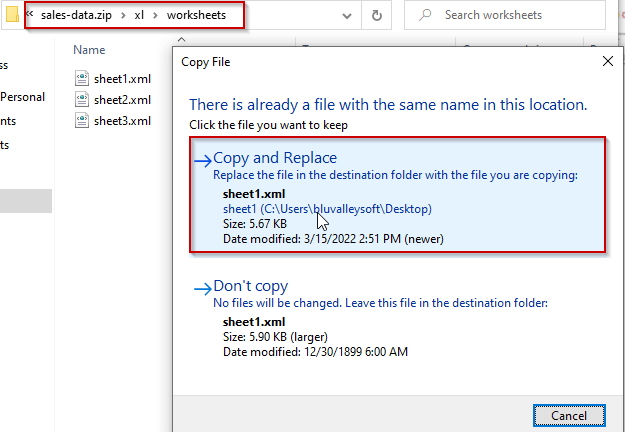
- Baada ya hapo, badilisha jina mauzo – data . zip folda .

- Ondoa the . zip kiendelezi na ongeza kiendelezi cha . xlsx ili kuifanya Excel faili tena. Tulifuta laha 1.xml faili kwa vile sio lazima tena.

- Mwishowe, fungua faili na bofya ili kuhariri seli zilizofunguliwa bila nenosiri.
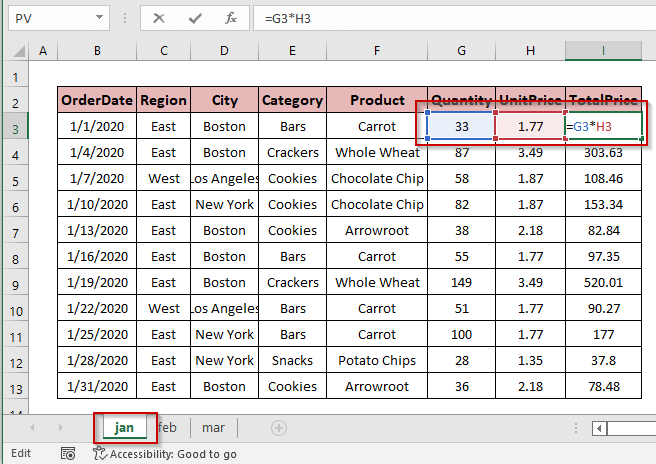
Soma Zaidi: Jinsi ya Kufunga Visanduku Fulani katika Excel (Mbinu 4)
2. Matumizi ya Majedwali ya Google Kufungua Visanduku bila NenosiriExcel
Ili kufungua visanduku katika Excel ambavyo nenosiri limelindwa , tunaweza kutumia usaidizi wa Majedwali ya Google . Fuata hatua hapa chini ili kukamilisha hili.
Hatua ya 1:
- Fungua mpya Laha ya Google kwenye kivinjari chako.
- Kutoka kwenye menyu ya Faili bofya kwenye chaguo la Kuagiza. 14>
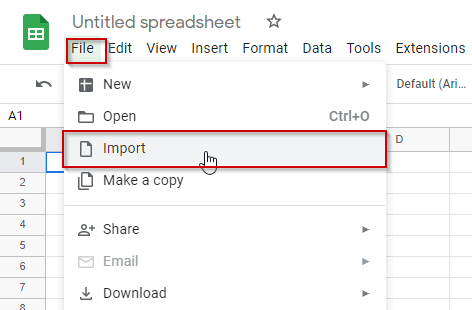
- Chagua chaguo la Pakia na kisha bofya kwenye “Chagua faili kutoka kwenye kifaa chako”.
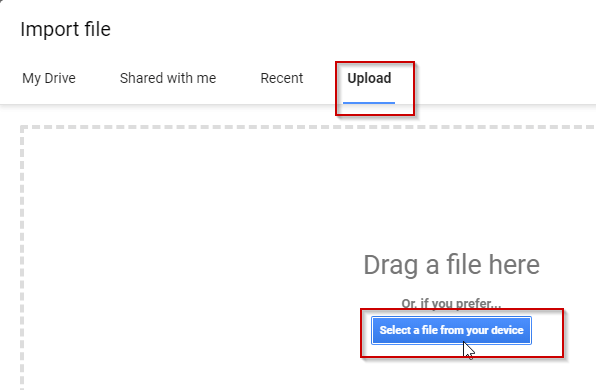
Hatua ya 2:
- Chagua faili ili kufungua kutoka hifadhi ya kompyuta na bofya kitufe Fungua .
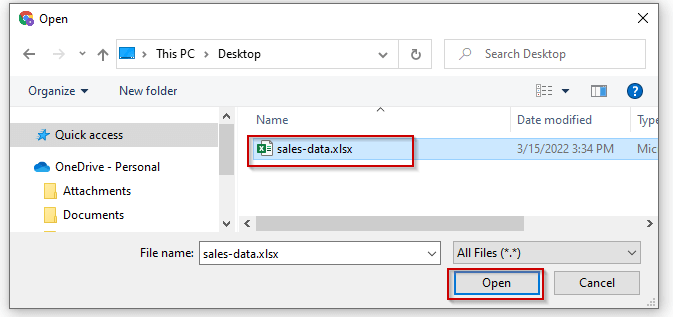
- Baada ya hapo, bofya kwenye kitufe cha “Leta data” katika dirisha la Kuagiza faili.
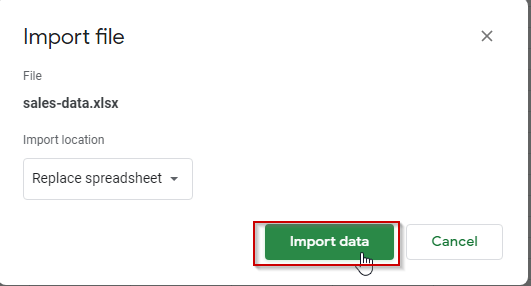
- Faili ya sales-data.xlsx sasa imeingizwa kwenye Majedwali ya Google.
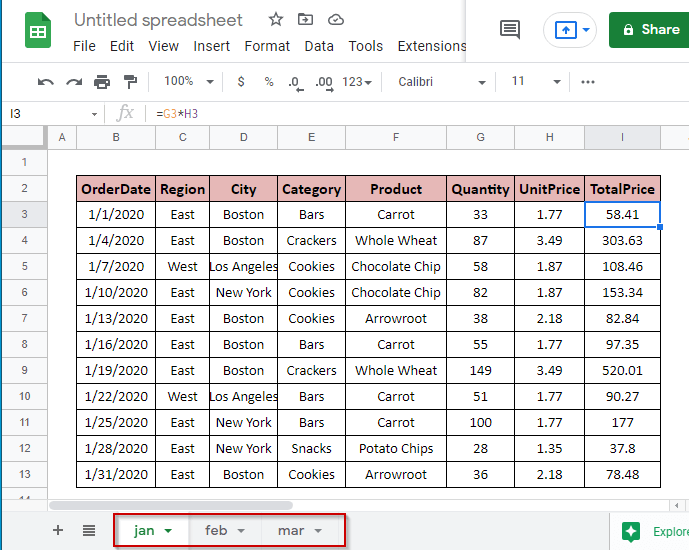
- Sasa nenda kwenye Menyu ya faili na uchague 1>Microsoft Excel (.xlsx) chaguo kutoka kwa Chaguo za Upakuaji.
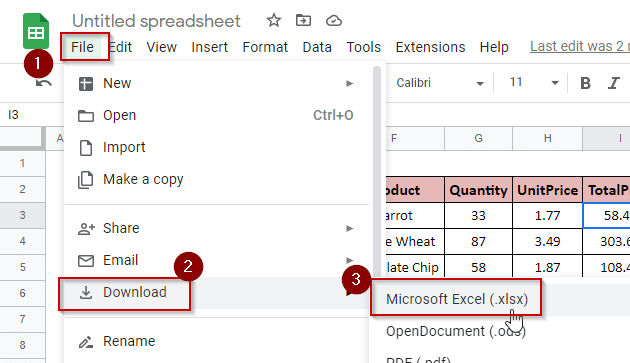
- Hifadhi faili katika eneo unalotaka na lipe jina ipasavyo.

- Kama matokeo ya mwisho , fungua faili ya Excel na hariri visanduku vilivyofunguliwa.
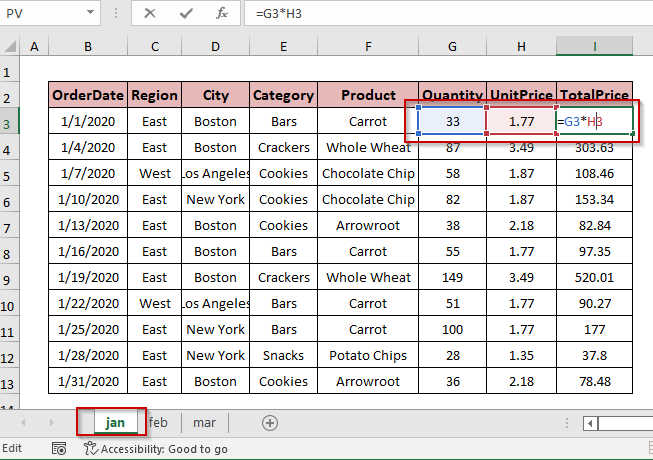
Soma Zaidi: Jinsi ya Kufunga Seli katika Excel Unaposogeza (Njia 2 Rahisi)
Visomo Sawa
- Jinsi ya Kusogeza Seli Zote Chini kwenye Excel (5Mbinu)
- Jinsi ya Kubofya Seli Moja na Kuangazia Nyingine katika Excel (Mbinu 2)
- [Rekebisha]: Vifunguo vya Kishale Visisongeshe Seli ndani Excel (Mbinu 2)
- Jinsi ya Kuchagua Seli zenye Thamani Fulani katika Excel (Njia 5)
- Seli Nyingi za Excel Huchaguliwa kwa Mbofyo Mmoja (4 Husababisha+Ufumbuzi)
3. Tekeleza Msimbo wa VBA ili Kufungua Visanduku bila Nenosiri katika Excel
Kwa Excel 2010 au toleo la chini , tunaweza endesha a kivunja nenosiri msimbo wa VBA ili kufungua visanduku za lahajedwali iliyolindwa . Fuata hatua ili kufungua kihariri cha msingi cha kuona na uandike msimbo unaohitajika hapo.
- Nenda kwa Msanidi Programu kichupo kutoka kwa Utepe wa Excel .
- Bofya chaguo la Visual Basic.
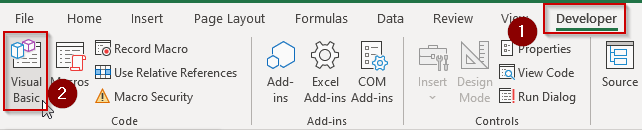
- Katika Visual Basic For Applications dirisha, bofya Ingiza menyu kunjuzi ili kuchagua Moduli Mpya.
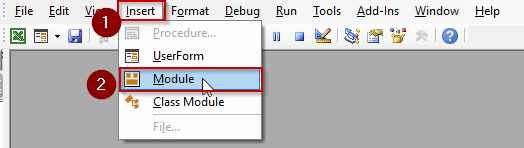
- Sasa nakili na ubandike ifuatayo msimbo .
8072
Sasa bonyeza F5 ili kuendesha msimbo. Nambari ya kuthibitisha itazalisha nenosiri ambayo ni si sawa na ya awali . Lakini weka nenosiri kuzuia lahakazi ambayo itafungua seli za kuhariri .
Soma Zaidi: Jinsi ya Kufunga Kikundi cha Seli katika Excel (Njia 7 Tofauti)
4. FunguaSeli kwa Kunakili Yaliyomo kwenye Laha Mpya ya Kazi katika Excel
Tunapo tunalinda a laha na nenosiri , Excel hutupatia nambari ya chaguo ili kuchagua . Tunaweza kuruhusu watumiaji kutekeleza zozote kati ya hizi hatua kwenye kisanduku kilichofungwa ya karatasi iliyolindwa . Kwa chaguo-msingi , chaguo la “ Chagua seli zilizofungwa ” hubaki kuchaguliwa huku kulinda laha na nenosiri .
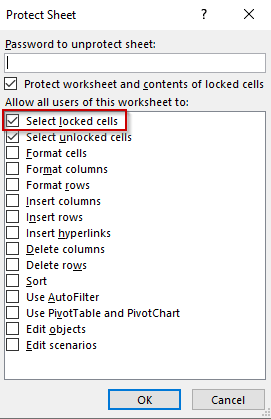
Iwapo chaguo lilisalia kuwashwa , tunaweza kuchagua visanduku vilivyofungwa na nakili kwa laha mpya . Fuata hatua hapo chini.
- Chagua seli zilizofungwa.
- Bofya kulia 2>kipanya na uchague Nakili chaguo au bonyeza Ctrl + C.
- Bofya kitufe cha pamoja na (+) ili kuunda laha mpya ya kazi katika kitabu hicho cha kazi.

- Bandika visanduku vilivyonakiliwa katika lahakazi mpya kwa kubofya Ctrl + V.
Katika laha kazi mpya “ Laha1 ”, tunaweza hariri visanduku vilivyofunguliwa bila nenosiri.
Soma Zaidi: Jinsi ya Kufunga Seli Nyingi katika Excel (Njia 6 Zinazofaa)
Vidokezo
- Katika njia ya 4, tunaweza pia kuunda a mpya kitabu cha kazi kwa kubonyeza Ctrl + N na kubandika kunakiliwaseli ili kufungua yao bila nenosiri .
- Msimbo wa VBA katika njia ya 3 unaweza kuchukua dakika chache kufanya kazi katika Kihariri cha Msingi cha Visual kulingana na kasi ya kuchakata ya kompyuta yako.
Hitimisho
Sasa, tunajua jinsi ya kufungua visanduku katika Excel bila nenosiri lenye mifano 4 tofauti. Tunatumahi, itakusaidia kutumia njia hizi kwa ujasiri zaidi. Maswali au mapendekezo yoyote usisahau kuyaweka kwenye kisanduku cha maoni hapa chini.

